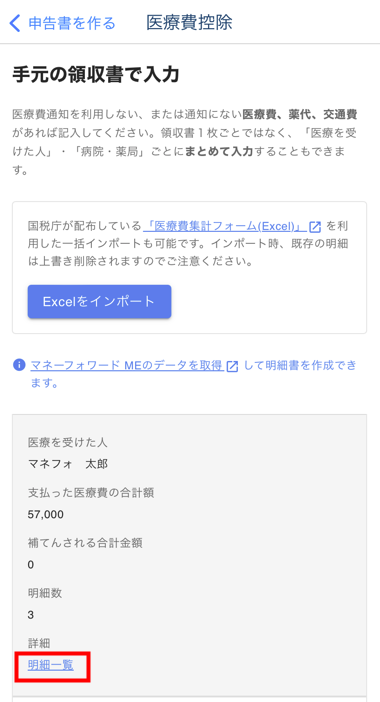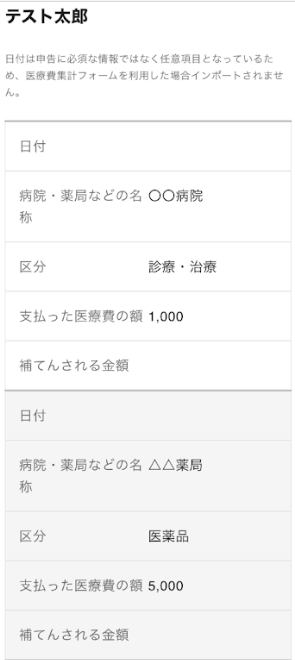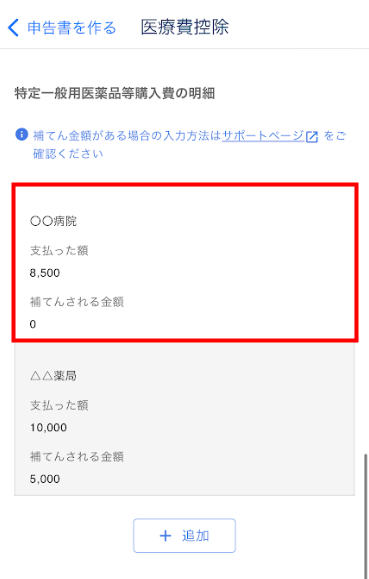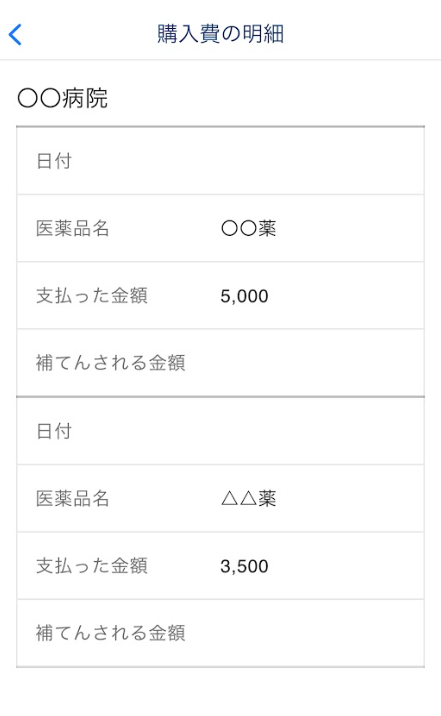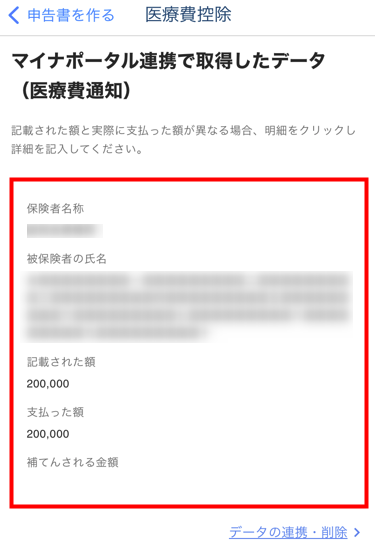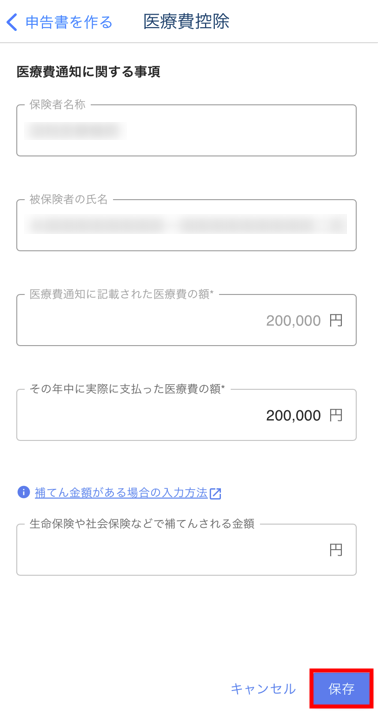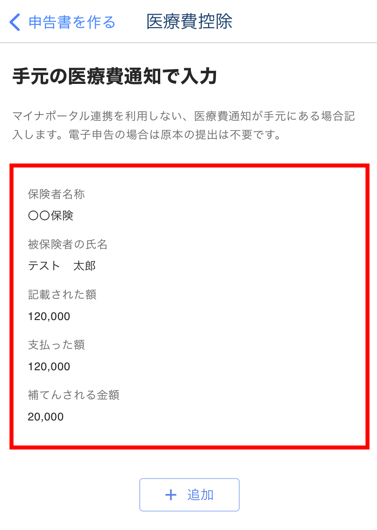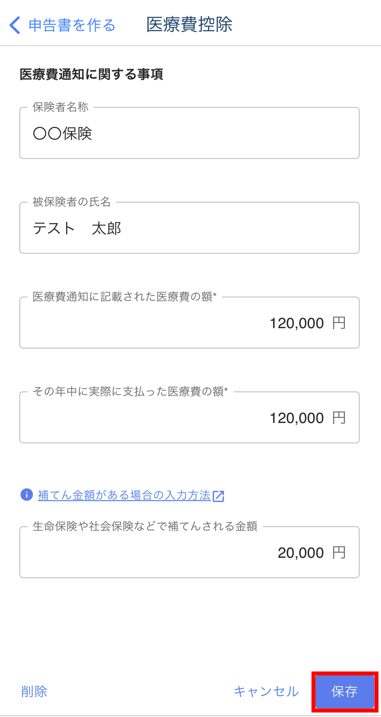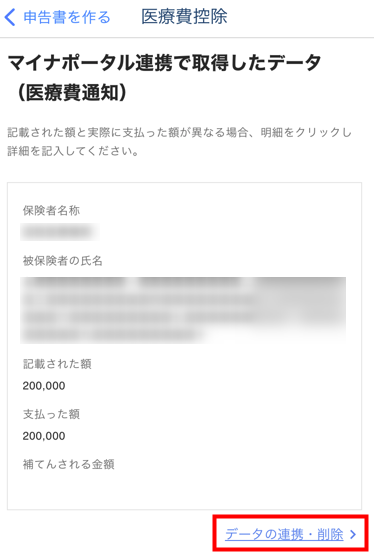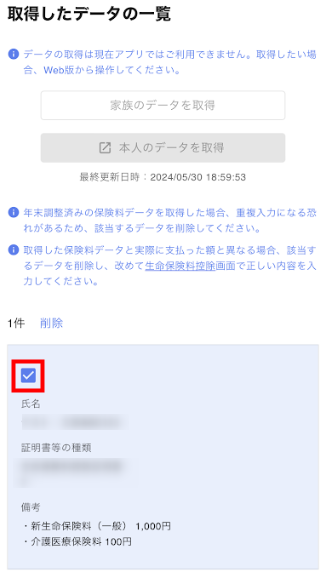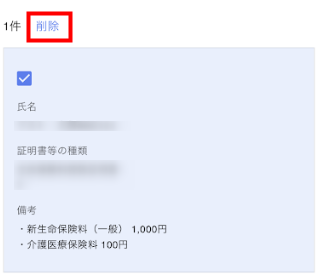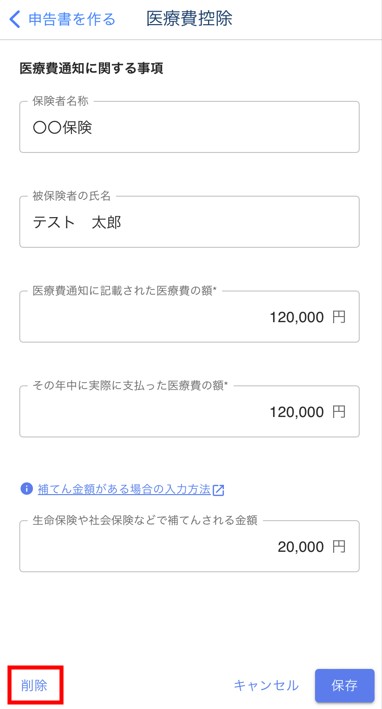マネーフォワード クラウド確定申告アプリでは、医療費控除とセルフメディケーション税制の申告に対応しています。
入力方法は以下をご確認ください。
Android版のクラウド確定申告アプリでは画面のデザインが一部異なりますので、ご留意ください。
医療費控除の登録方法
「確定申告」>「申告書の作成」>「医療費控除」画面では、医療費控除の申告内容を登録できます。
「適用する控除」で「医療費控除」を選択し、「適用」をタップしてください。
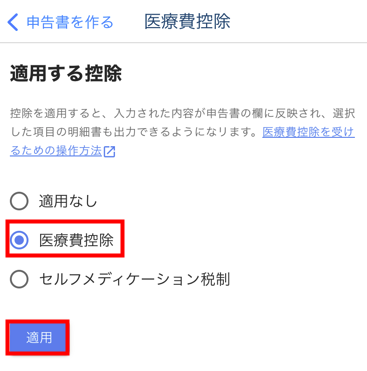
「マイナポータル連携」機能でデータを取得した場合
「マイナポータル連携」機能を利用してデータ取得した場合は、「確定申告書」>「申告書の作成」>「医療費控除」画面に自動反映します。
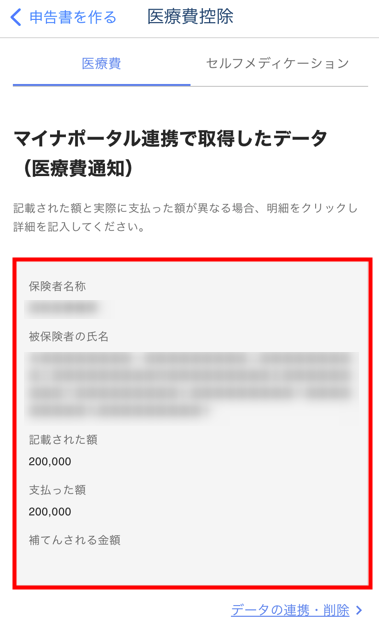
「マイナポータル連携」機能を利用しデータ取得する方法は、以下のガイドをご参照ください。
「マイナポータル連携」機能の使い方
医療費通知(医療費のお知らせ)が手元にある場合
入力手順
- 「手元の医療費通知で入力」で「+追加」をタップします。
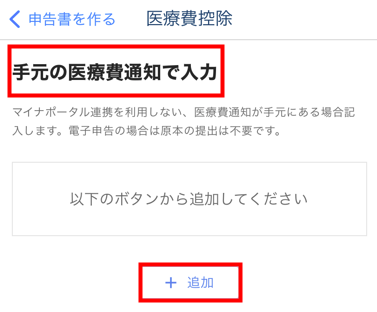
- 「医療費通知に関する事項」画面で各項目を入力します。
各項目の詳細はこちらの項をご参照ください。
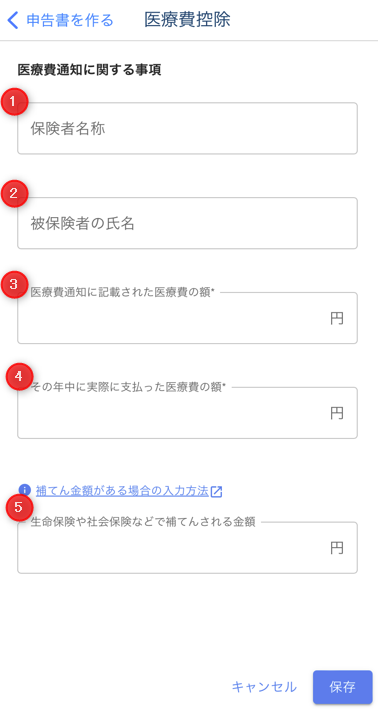
- 「医療費控除の明細書【内訳書】」の「1 医療費通知に関する事項」に控除額が反映しているかを確認します。

入力項目の詳細
| 番号 | 項目名 | 入力内容 |
|---|---|---|
| ① | 保険者名称 | 保険者の名前を入力します。 |
| ② | 被保険者の氏名 | 保険者の氏名を入力します。 |
| ③ | 医療費通知に記載された医療費の額 | 自己が負担した医療費の合計額を入力します。 |
| ④ | その年中に実際に支払った医療費の額 | 「医療費通知に記載された医療費の額」に入力した医療費のうち、その年中に実際に支払った医療費の合計金額を入力します。 |
| ⑤ | 生命保険や社会保険などで補てんされる金額 | 生命保険契約等で受け取った保険金や給付金がある場合に、その金額を入力します。 詳細はこちらのガイドをご参照ください。 |
詳細は以下を参照し、税務署等の専門機関へご相談ください。
医療費通知の利用について|国税庁
医療費通知に記載のない医療費の領収書が手元にある場合
医療費通知に記載されていない医療費の領収書が手元にある場合は、国税庁が配布している「医療費集計フォーム」をインポートするか、「医療費控除」画面の「医療費の明細」で手入力することで登録できます。
「医療費集計フォーム」をインポートする方法
ダウンロードした「医療費集計フォーム」に領収書の内容を入力してインポートすることで、医療費の明細を登録できます。
インポートする際の手順は、以下のガイドをご参照ください。
Q. 「医療費集計フォーム」のインポートには対応していますか?
- 2022年度以前の会計年度では、「医療費集計フォーム」をインポートできません。
- セルフメディケーション税制の適用を受ける場合は、「医療費集計フォーム」を利用できません。
「手元の領収書で入力」で手入力する方法
「医療費控除」画面の「手元の領収書で入力」で「+追加」をタップすると、各項目を入力できます。
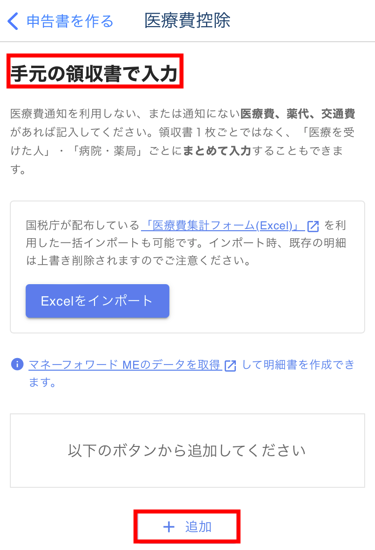
入力した内容をもとに控除額が算出され、「医療費控除の明細書【内訳書】」の「2 医療費(上記1以外)の明細」に反映します。
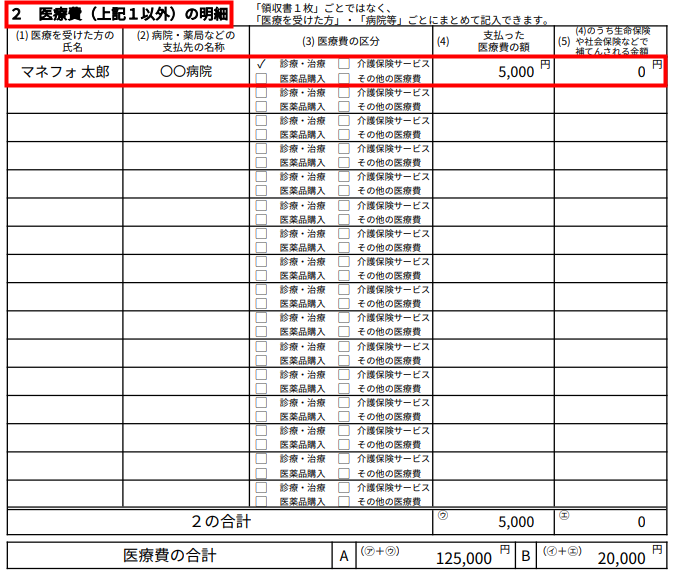
医療費控除の明細書|国税庁
医療費の明細の確認方法
セルフメディケーション税制
「確定申告書」>「申告書の作成」>「医療費控除」画面では、セルフメディケーション税制の申告内容を登録できます。
「適用する控除」で「セルフメディケーション税制」を選択し、「適用」をタップしてください。
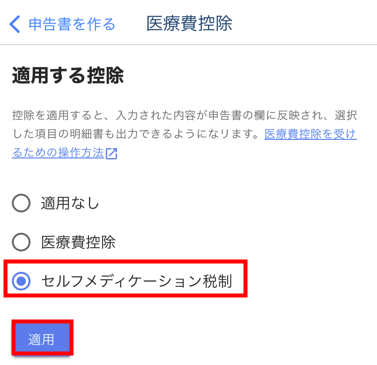
申告内容の登録方法
セルフメディケーション税制の申告では、「申請する方の健康の保持増進及び疾病の予防への取組」と「特定一般用医薬品等購入費の明細」の登録が必要です。
「申請する方の健康の保持増進及び疾病の予防への取組」では、「取組内容」と「発行者名」を選択・入力します。
あわせて、「特定一般用医薬品等購入費の明細」で「+追加」をタップし、各項目を入力してください。
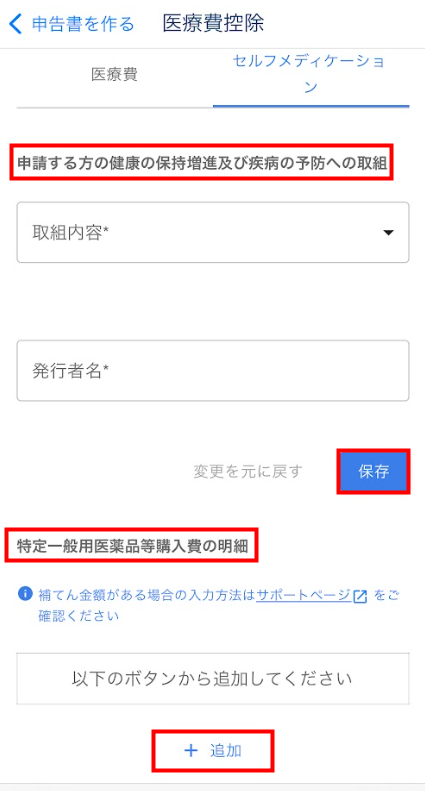
入力した内容は、「セルフメディケーション税制の明細書」に反映します。
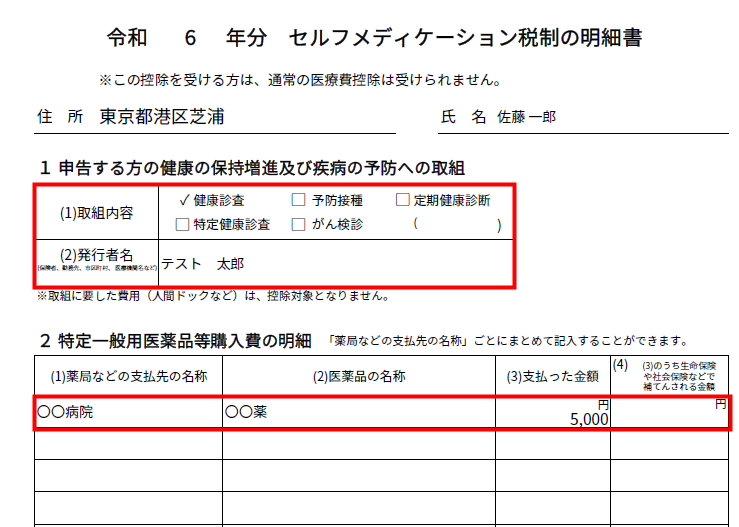
セルフメディケーション税制の明細書|国税庁
購入費の明細の確認方法
入力した内容の編集方法
医療費控除の内容を編集する場合を例に説明します。
セルフメディケーション税制の場合も手順は同様です。
「マイナポータル連携」機能で取得したデータの場合
他の項目を編集する場合、該当のデータを削除し、「医療費控除」画面で正しい内容で入力してください。
手入力したデータの場合
Q. 「医療費集計フォーム」のインポートには対応していますか?
入力した内容の削除方法
医療費控除の内容を編集する場合を例に説明します。
セルフメディケーション税制の場合も手順は同様です。
「マイナポータル連携」機能で取得したデータの場合
手入力したデータの場合
Q. 「医療費集計フォーム」のインポートには対応していますか?
※本サポートサイトは、マネーフォワード クラウドの操作方法等の案内を目的としており、法律的またはその他アドバイスの提供を目的としたものではありません。当社は本サイトに記載している内容の正確性・妥当性の確保に努めておりますが、実際のご利用にあたっては、個別の事情を適宜専門家に相談するなど、ご自身の判断でご利用ください。
頂いた内容は、当サイトのコンテンツの内容改善のためにのみ使用いたします。